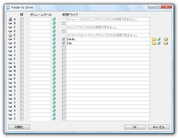よく使うフォルダを仮想ドライブ化!「Folder to Drive」。
Folder to Drive
Folder to Drive
指定したフォルダを、仮想ドライブ化してくれるソフト。
普段良く使っているフォルダ等を、物理ドライブと同じように扱えるようにします。
物理ドライブのボリュームラベルを変更する機能、指定したドライブを非表示にする機能 も付いています。
「Folder to Drive」は、指定したフォルダを仮想ドライブにしてくれるソフトです。
フォルダを物理ドライブのように見立てることで、該当のフォルダを「マイ コンピュータ」等から素早く開けるようにします。
普段よく使っているフォルダが、階層の深いところにある場合などに便利。
基本的な使い方は以下の通りです。
このソフトを使用するには、Visual Basic 6.0 ランタイム をインストールしている必要があります。
-
仮想ドライブの作成
- 「Folder to Drive.exe」を実行します。
- まず、これから作成する仮想ドライブのドライブレターを決めます。
ドライブレターは、A ~ Z の中から、空いているものを使うことができます。
たとえば、A / C / D / E ドライブが既に存在している場合、B、そしてF 以降のドライブレターを使うことができる... という訳です。 - ドライブレターを決めたら、該当するドライブレターの「仮想ドライブ」欄にチェックを入れます。
- チェックを入れると、右端に フォルダ / ごみ箱 / フォルダの検索アイコン が表示されます。
この中にあるフォルダアイコン( )をクリックします。
)をクリックします。 - 「フォルダの参照」ダイアログが表示されるので、仮想ドライブとして扱えるようにしたいフォルダを選択します。
- 仮想ドライブ化したいフォルダが他にもある場合は、同じ手順で設定を行います。
- 最後に、画面右下の「OK」ボタンを押せば作業完了。
以後、「マイ コンピュータ」等の画面上に、作成した仮想ドライブが表示されるようになります。
-
仮想ドライブの削除
- 「Folder to Drive.exe」を実行します。
- 削除する仮想ドライブの右端にある
ごみ箱アイコン(
 )をクリックします。
)をクリックします。 - 続いて、「仮想ドライブ」欄に付けたチェックを外します。
- あとは、右下の「OK」ボタンを押せばOK。
尚、仮想ドライブの実体はただのフォルダなので、仮想ドライブ ⇔ 実体フォルダ 内の変更は、すべてシンクロされます。
(さらに、仮想ドライブ上でファイルの削除を行うと、ごみ箱を経由せずに直接削除される模様)
また、ドライブのボリュームラベル(名前)を変更する機能もありますが、仮想ドライブのボリュームラベルは変更できないので注意。
そのほか、任意のドライブをエクスプローラ上で非表示にする機能も付いています(要再起動)※1。
1
ただし、アドレスバーから直接パスを打ち込むと、アクセスすることはできる。
| Folder to Drive TOPへ |
Twitter
@gigafreenet からのツイート
おすすめフリーソフト
おすすめフリーソフト
スポンサードリンク